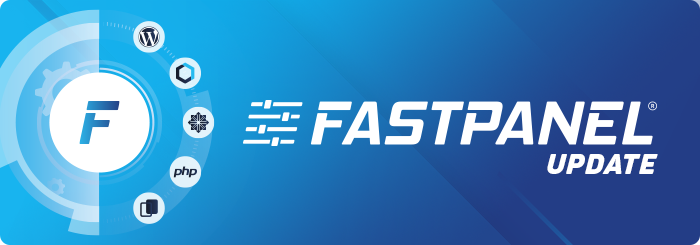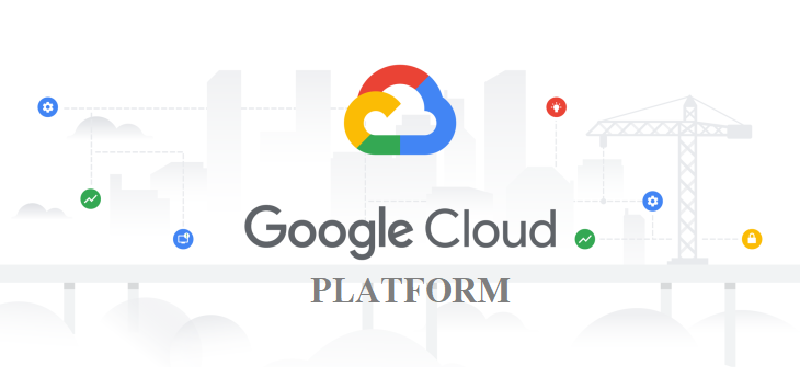Chuyển dữ liệu của website WordPress qua host khác trên Cpanel đơn giản là sẽ di chuyển toàn bộ mã nguồn và cơ sở dữ liệu (database) của website trên host cũ sang host mới. Sau đó sửa thông tin database ở mã nguồn trên hosting mới khớp với thông tin database ở host mới và trỏ tên miền về là được.
Sau đây là các bước thực hiện chi tiết:
Bước 1: Tải mã nguồn dữ liệu ở host cũ
Truy cập vào cPanel ở Host cũ, tìm đến mục File Manager như hình
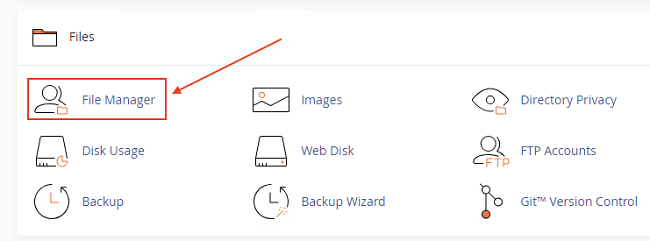
Tiếp đến tới thư mục website của bạn và chọn Select All
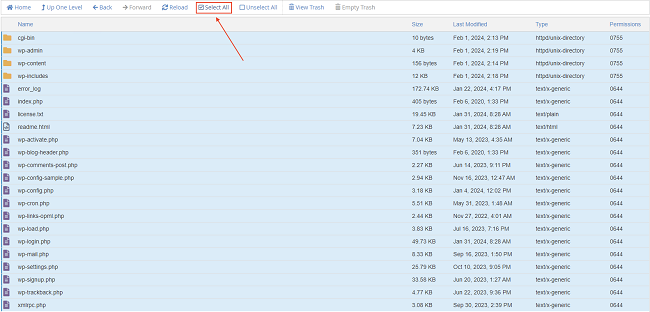
Sau đó chọn Compress để bắt đầu nén.
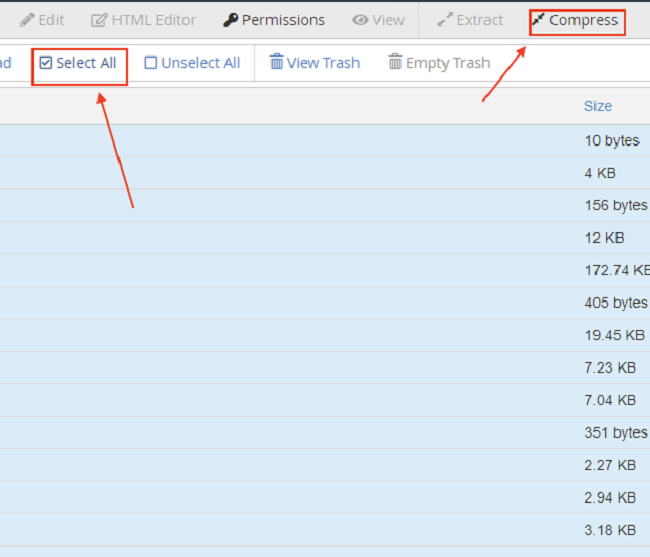
Ở đây, bạn hãy chọn định dạng .zip và đặt tên tập tin này. Sau đó nhấn Compress Files.
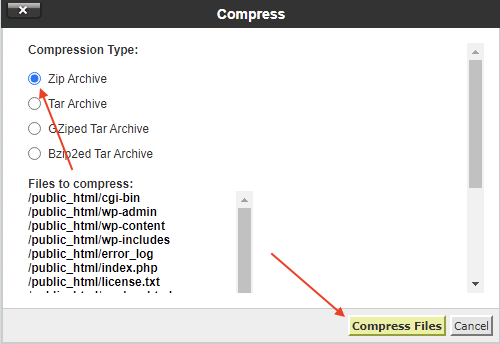
Mất một lúc để nén thành công, bạn hãy tải tập tin này về máy.
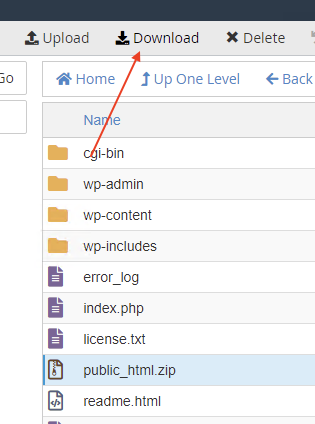
Bây giờ bạn đã có mã nguồn website trên máy để upload lên Host mới.
Bước 2: Sao lưu database ở host cũ
Tại host cũ, bạn vào cPanel và tìm đến phần phpMyAdmin.
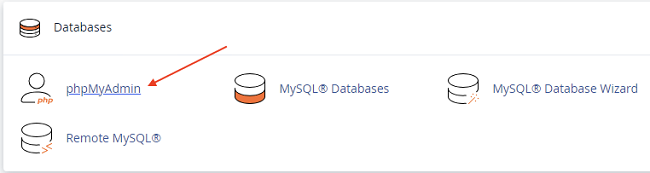
Chọn database của website cần chuyển đi và chọn Export.
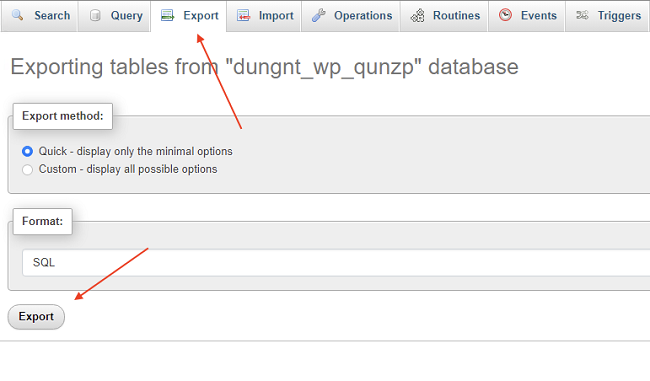
Sau đó nhấn Export để tải database về. Database tải về có định dạng là .sql.
Bước 3: Upload mã nguồn lên host mới
Bạn truy cập vào cPanel của host mới và vào File Manager, tìm đến thư mục của tên miền và upload vào đó. Nếu bạn sử dụng tên miền làm tên miền chính của host thì thư mục gốc là public_html như hình dưới
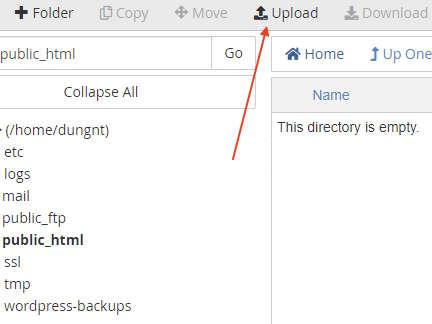
Sau khi upload xong, quay lại trang File Manager và chọn tập tin vừa upload => chọn Extract để giải nén ra.
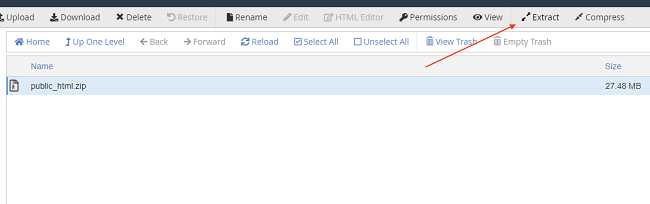
Vậy là xong bước chuyển mã nguồn qua host mới trên Cpanel
Bước 4: Di chuyển database qua host mới
Để dữ liệu host cũ hoạt động ở host mới thì ngoài mã nguồn, chúng ta cũng cần phải di chuyển database (nội dung bài viết, thiết lập,…).
Bạn vào cPanel ở host mới và tìm mục MySQL Databases để tạo một database mới trên host mới.
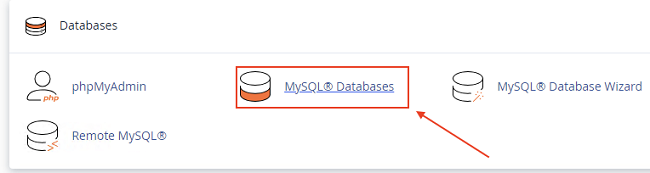
Tại đây, bạn tạo một database và database giống hệt lúc bạn tạo ra để cài website và nhớ cấp quyền cho nó.
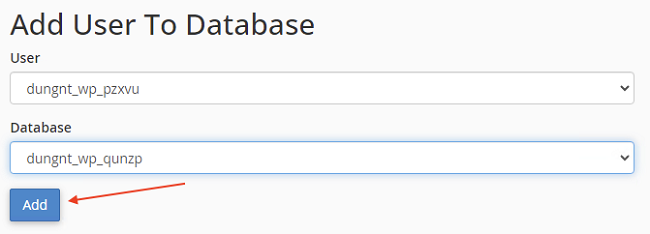
Tiếp đến vào mục phpMyAdmin trên cPanel tại host mới, tìm database vừa tạo rồi chọn Import để nhập dữ liệu từ tập tin .sql bạn đã tải về máy trước đó.
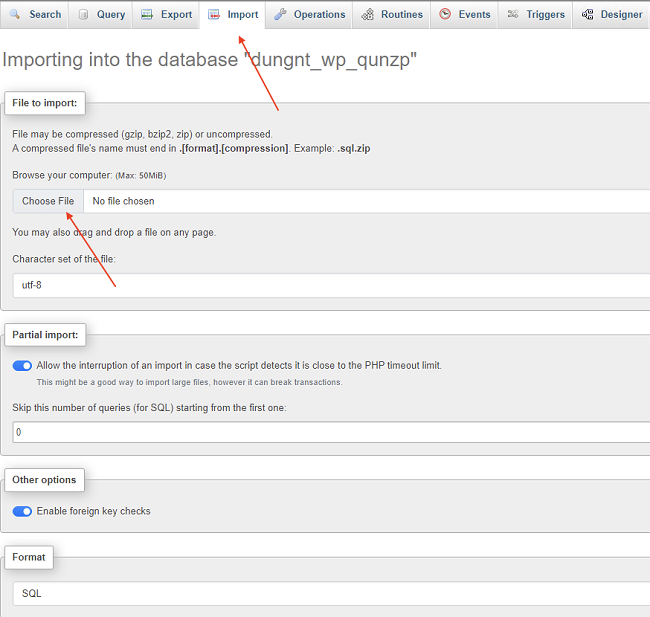
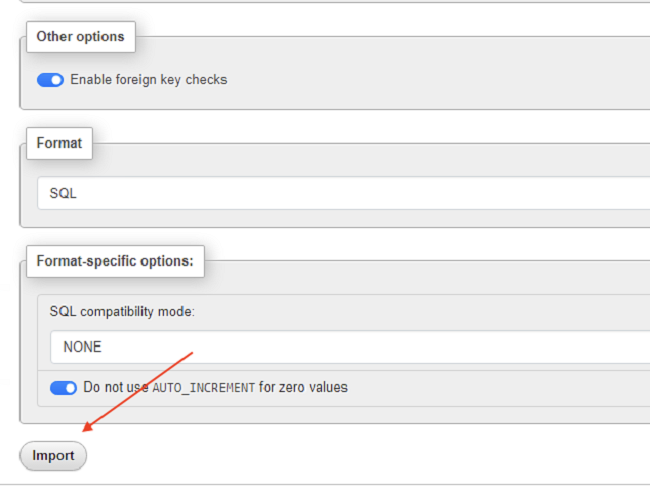
Sẽ mất một lúc để hệ thống làm việc.
Bước 5: Sửa thông tin database trong wp-config.php ở host mới
Khi bạn chuyển mã nguồn từ host cũ qua host mới thì tập tin wp-config.php vẫn còn mang thiết lập database ở host cũ. Thông tin database sẽ không trùng khớp ở host mới nên cần phải sửa lại cho đúng với thông tin database đã tạo.
Vào host tìm tập tin wp-config.php ở thư mục mới giải nén ra và mở nó lên.
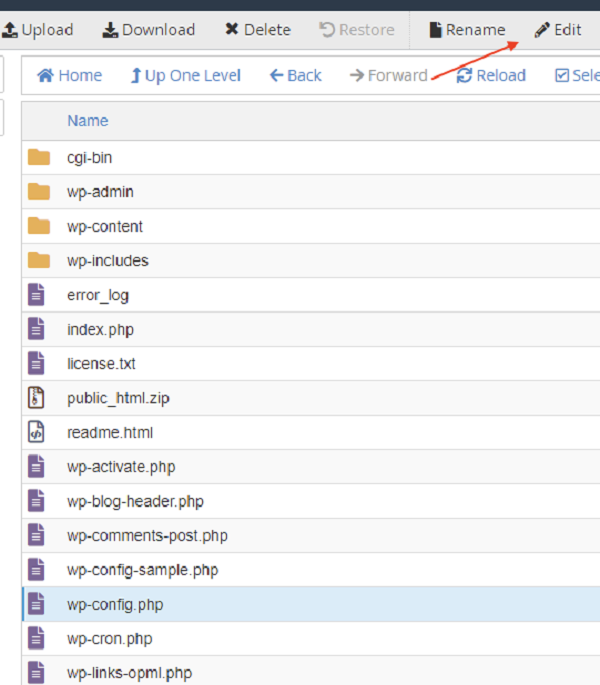
Đồng thời tìm các dòng sau và sửa lại.
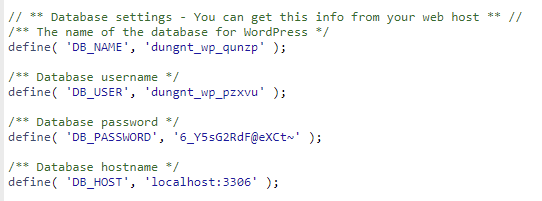
Trong đó:
- DB_NAME: Tên database ở host mới.
- DB_USER: Tên user của database ở host mới.
- DB_PASSWORD: Mật khẩu của database user.
- DB_HOST: Địa chỉ của MySQL Server.
Sau đó lưu lại.
Như vậy là LANIT đã hướng dẫn rất chi tiết các bước chuyển Website WordPress qua Hosting khác trên cPanel. Ngoài ra, nếu bạn cần mua Hosting cPanel giá rẻ, Hosting WordPress giá rẻ liên hệ ngay để được nhận ưu đãi hấp dẫn nhất nhé!